打印机提示spoolsv.exe应用程序错误的解决办法
更新: 2018-01-02
小编: fuyuan
有很多win7 64位系统用户用户在使用打印机时会提示“spoolsv.exe应用程序错误,会被windows关闭”错误窗口,导致打印机无法正常使用。这是因为打印机的相关服务print spooler服务未开启导致的,那么我们要怎么开启这项服务呢,系统族小编教教大家吧,如下:
相关推荐:系统之家win7 64位旗舰版系统
相关推荐:系统之家win7 64位旗舰版系统
具体的解决方法/步骤:
1、打开电脑之后,点击“开始”菜单,找到里面的【运行】选项,直接点击打开。

2、在弹出运行对话框里面输入【regedit】命令字符,点击确定之后就可以打开注册表编辑器。
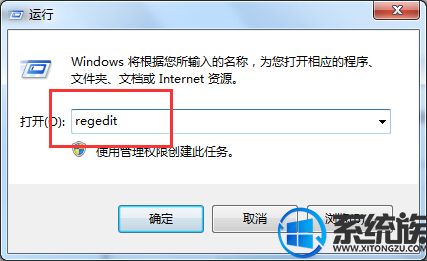
3、进入注册表之后,直接打开下面的选项:【HKEY_LOCAL_MACHINE\SYSTEM\Control\print\Environments\Drivers】。
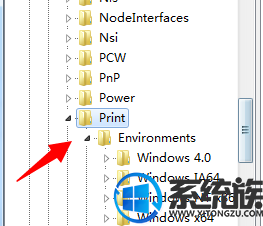
4、在Drivers选项下面,找到【Version-3】之后点击右键,直接将其删除。
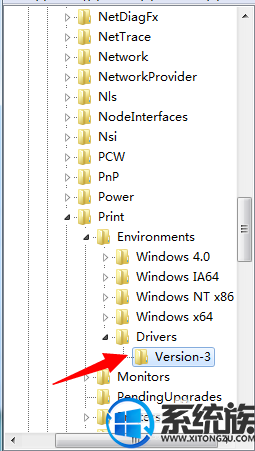
5、注册表修改完毕之后,再输入 services.msc 命令字符,点击确定之后进入服务。
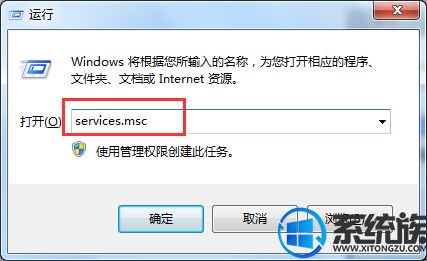
6、在服务选项里面找到【print spooler】,双击直接打开。
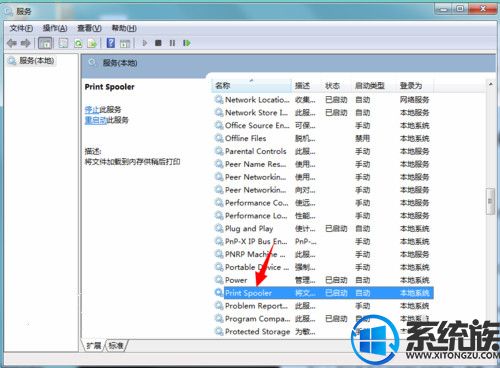
7、进入属性对话框,单击把print spooler服务启动,启动类型直接修改为自动。

综上所述就是打印机提示spoolsv.exe应用程序错误的解决办法了,希望系统族小编可以帮到大家。
.png)







